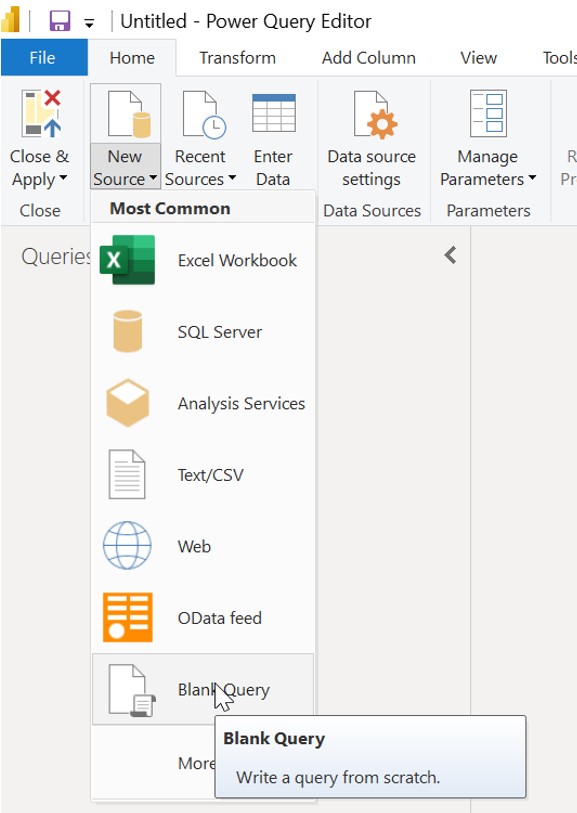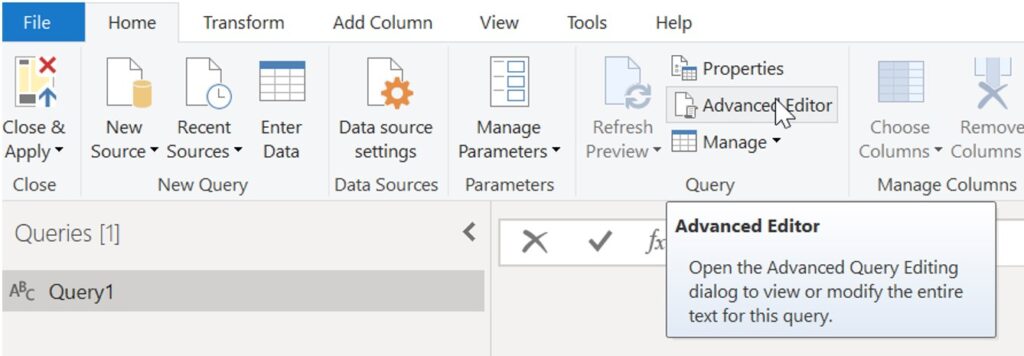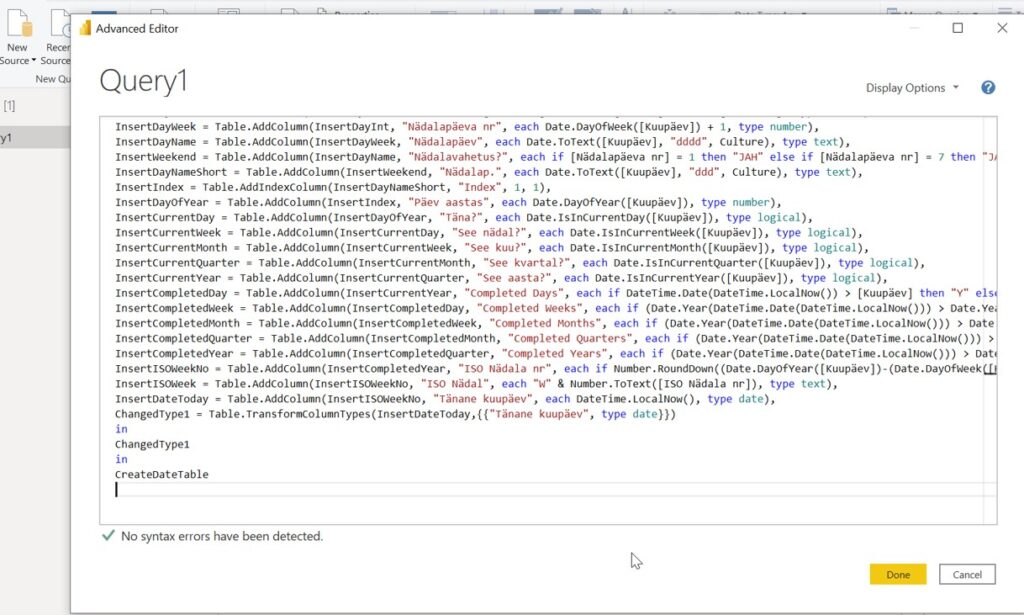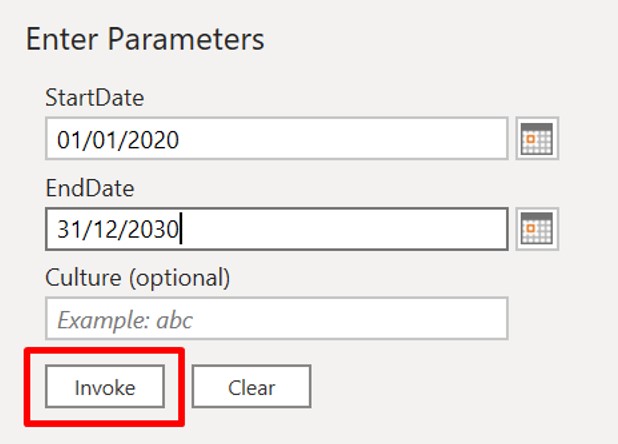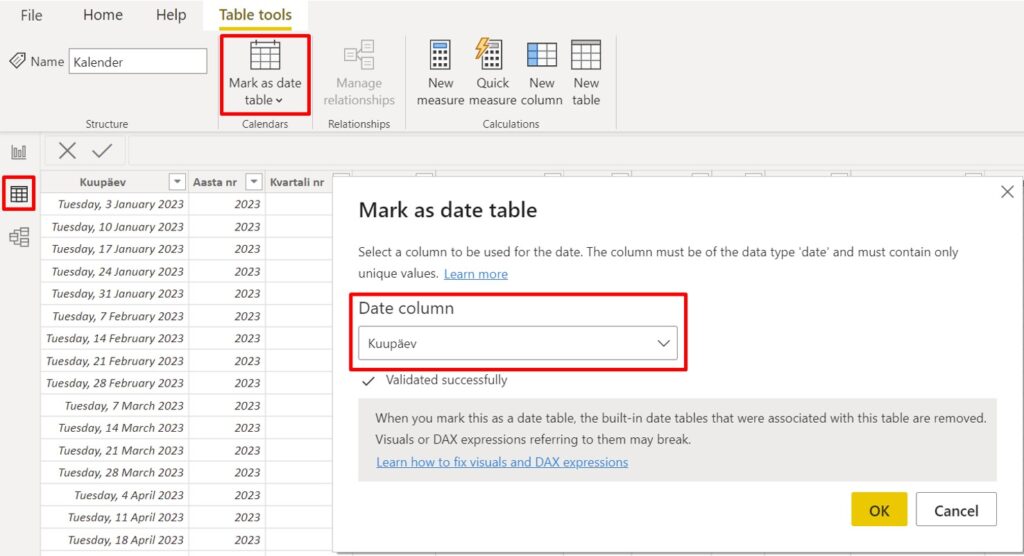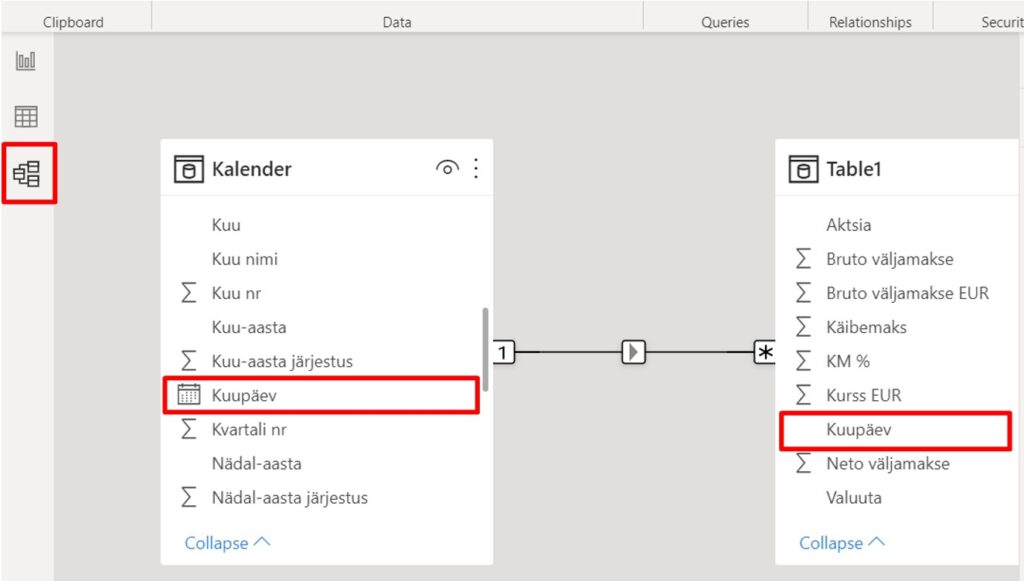Power BI nipid ja trikid. Kalender ja selle seadistamine
Allikas: Äri-IT Sügis 2022
Autor: Arvo Sarapuu, BCS Itera BI arendaja
Tänapäeva maailmas, kus info on kuningas, on vaja väga häid tööriistu, et oma andmed korralikult struktureerida ja esitluskõlblikuks muuta. Üheks parimaks tööriistaks on siin Microsofti Power BI, mille abil saab lihtsasti andmeallikatega ühenduda, andmeid transformeerida ning kujundada täpselt nii, nagu aruannetes vaja.

Kasutusjuhendeid tööks Power BI-ga leidub palju, kuid tihtipeale ei hõlma need mitmeid mudeli võtmetegureid, mida kasutaja võiks vajada. Anname selles rubriigis kasulikku nõu, kuidas täiendada Power BI aruandeid. Ajadimensioon on üks kõige levinumaid viise, kuidas andmeid filtreerida.
Tihtipeale arvab kasutaja, et kui tal on faktitabelis kuupäeva lahter täidetud, saab ta kohe oma andmed aja järgi filtreerida. See on aga ekslik järgmistel põhjustel:
- tõenäoliselt ei ole kõik kuupäevad faktitabelis esindatud (lüngad sees);
- eri perioodide lõikes on raske andmeid filtreerida;
- mitme faktitabeli andmete võrdlus ajaskaalal ilma ajatabelita pole võimalik.
Ajatabel või kalender on üks fundamentaalseid osi andmemudelis. Selleks et kõiki oma faktitabelite andmeid ühisel ajaskaalal kuvada, on kalender hädavajalik. Lisaks sellele, et kalender sisaldab kõiki analüütika jaoks vajalikke kuupäevi, on seal ka võimalus andmeid filtreerida näiteks aasta, kvartali, kuu, nädala või päeva lõikes.
Juhend kalendri valimiseks
Veebis on mitmesuguseid kalendreid, mida oma mudeliga liita. Toon siin välja BCS Itera tehtud eestikeelse kalendri ning selgitan, kuidas ühendada see oma mudeliga viie minuti jooksul.
1. Minge veebilehele, seal on link meie kodulehel kalendri sisule.
2. Avage oma Power BI aruanne ja vajutage nupule Transform data
3. Tehke tühi päring, klikkides New Source > Blank Query
4. Kui päring olemas, minge kastikesele Advanced Editor
5. Kopeerige BCS Itera leheküljel olev kalendri kood ning kleepida see Advanced Editor’is oleva sisu asemele
6. Kui kood sai õigesti kopeeritud, tekib mudelisse funktsioon. Kuigi kood tekitab kalendri veerud, on funktsioon see, mis täidab kalendri ridadega. Sisestage nüüd ajaperiood, mida soovite oma kalendris näha. Vajutage Invoke. Kalendri ajavahemikku saab hiljem muuta.
7. Mudelisse tekib kalender, millele saab panna endale sobiva nimetuse paremal asuvas kastis. Vajutage Close & Apply ning ajatabel sisestatakse mudelisse.
8. Andke mudelile teada, et tekitatud kalender on ajatabel. Selleks minge vasakult Data vaatesse, valige kalendri tabel ning vajutage Mark as date table, misjärel valuge nimekirjast lahter Kuupäev. See saab mudeli võtmekuupäevaks, mille järgi saab hakata andmeid filtreerima.
9. Kalender on valmis ja fikseeritud ajatabeliks on vaja faktitabelite kuupäevad ühendada. Minge Model’i vaatesse, kus on kõik mudeli tabelid välja toodud. Lohistage siis Kalendri veerg Kuupäev kõikide faktitabelite kuupäeva veeru peale ja ühendus ongi loodud.
Nüüd on kalender olemas dimensioonina, mille välju saab kasutada faktitabelite andmete samaaegseks filtreerimiseks.